コンピュータネットワークにおいて、「localhost」は特定のプログラムが実行されているコンピュータを意味します。例えば、自分のコンピュータ上であるプログラムを実行している場合(ウェブブラウザやローカルのウェブ開発環境など)、自分のコンピュータが「localhost」になります。
一方、ホストのウェブサーバー上にあるMySQLデータベースの文脈では、ホストのウェブサーバーが「localhost」になります。
簡単に言えば、localhostは「このコンピュータ」と置き換えることができます。ただし、「このコンピュータ」はプログラムに適用されるものであり、必ずしも物理的に使用しているコンピュータを指すものではないことは念頭においてください。
localhostは通常、IPアドレスをループバックアドレスとして知られている127.0.0.1に解決します。その重要性から、「localhost」は予約ドメイン名になっています。したがって混乱を避けるため、トップレベルまたはセカンドレベルドメインに「localhost」を含むドメイン名を登録することはできません。
WordPress開発でlocalhostを扱う2つの状況
WordPress開発において、localhostを使用することになるシナリオとしては、以下の2つが挙げられます。
- ローカル環境でのWordPressサイトの開発・テスト
- WordPressサイトのデータベースへのアクセスの設定
まず、多くのWordPress開発者は、WordPressサイトの構築に「ローカルテスト環境」を作成します。これは本番サイトを模したもので、ユーザー自身のコンピュータ上で完結する環境です。
サイトはローカルホスト上にしか存在しないことから、外部からのトラフィックを受け取る本番サイトに影響を与えることなく、快適にテストを行えます。テストを終えたら、ローカル環境のサイトを本番環境に反映することができます。
WordPressの開発やテストだけでなく、WordPressサイトのデータベース認証情報を手動で入力または編集する場合にも、localhostを扱うことがあります。また、wp-config.phpファイルの編集やプラグインの使用時にも。
以下、それぞれの状況をもう少し掘り下げてみます。
WordPressをローカル(localhost)にインストールする
WordPressのローカル開発環境を構築するためのツール、あるいはWordPress専用ソリューションは多数あります。いずれを選択しても、基本的には自分のコンピュータ上で完結するウェブサーバーを作成することになります。主要なローカル開発ツールには、以下のようなものがあります。
- DevKinsta:ローカル環境でのWordPressサイトの作成と開発を高速かつ簡単に実行できる。ボタンをクリックするだけで、NGINXやMariaDBなどでサイトを立ち上げることができ完全無料。質問や疑問があれば、コミュニティフォーラムを活用できる。
- MAMP:ApacheとNGINXの両方が使えるクロスプラットフォームのローカル開発環境
- XAMPP:Apacheウェブサーバーを使用した一般的なローカル開発環境
- WampServer:Windows専用のApacheウェブ開発環境
いずれのツールも、まずはインストールして設定を行い、ローカル環境を作成します。これがローカルホストのウェブサーバーになります(自分のコンピュータ上で動作するウェブサーバー)。
ローカル環境が稼働したら、サーバー同様、WordPressをインストールします。DesktopServerのようなツールには、WordPressを迅速にインストールする機能が組み込まれています。
ブラウザのアドレスバーに「localhost」と入力すると、ローカルのWordPressサイトにアクセスできます。
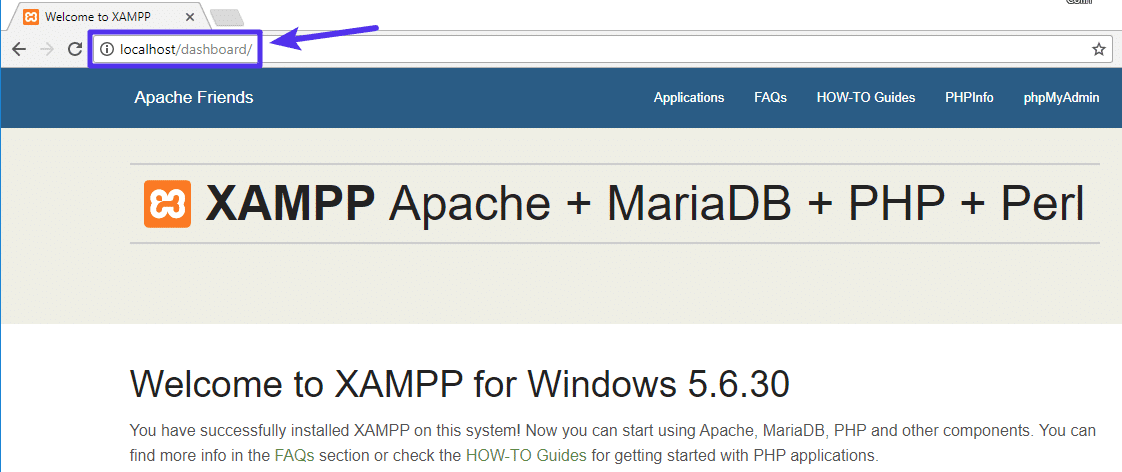
WordPressデータベースは主にlocalhostに配置される
localhostとは、プログラムが実行されているコンピュータを意味することは先に触れた通りです。
localhostは、WordPressサイトのデータベースにとって重要な存在です。
99%の確率で、WordPressサイトのデータベースはWordPressサイトの他のファイルと同じサーバーに配置されます。そのため、wp-config.phpファイルを編集していたり、プラグインから「MySQLホスト名」または「MySQLホスト」を尋ねられたりした際には、「localhost」を使用します。
例えば、KinstaにWordPressをインストールした場合、wp-config.phpファイルのDB_HOSTエントリは以下のようになります。
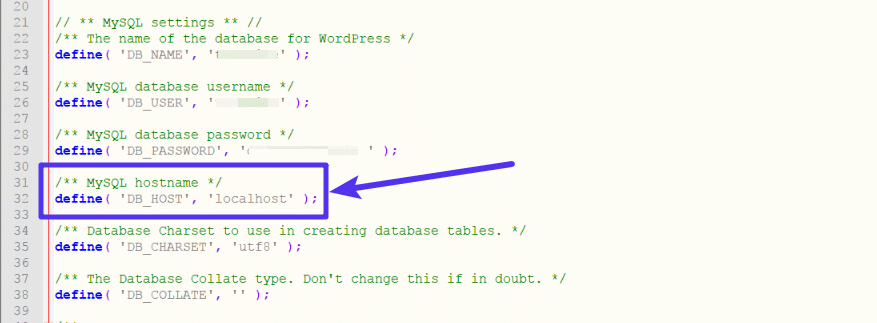
同様に、WordPressサイトを移行するのにDuplicatorなどのプラグインを使用している場合、データベースのホスト名の入力を促された場合は、「localhost」と入力することができます。
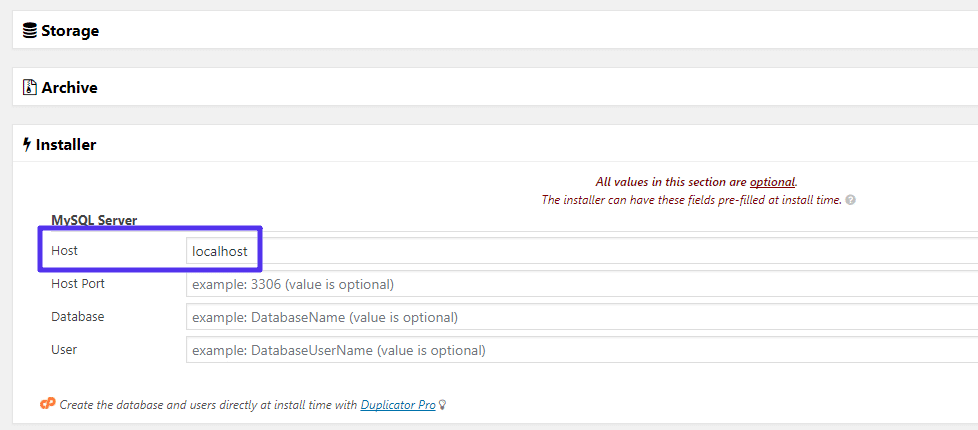
これらの状況では、基本的にWordPress(またはWordPressプラグイン)に、WordPressが配置されているサーバーと同じデータベースを探すように指示することになります。開発者でない限り、localhostという用語に日常的に触れることはほぼありませんが、今回ご紹介したlocalhostとWordPressの関係性を理解しておくと便利です。
localhostは、「このコンピュータ」あるいは「このプログラムが動作しているコンピュータ」と置き換えることができると覚えておくと理解しやすいでしょう。


